1、打开PS,打开图片,复制图层副本,滤色,点击确定,如图

2、选择滤镜,镜头光晕,勾选50-300毫米变焦,设置亮度为100%,点击确定,如图
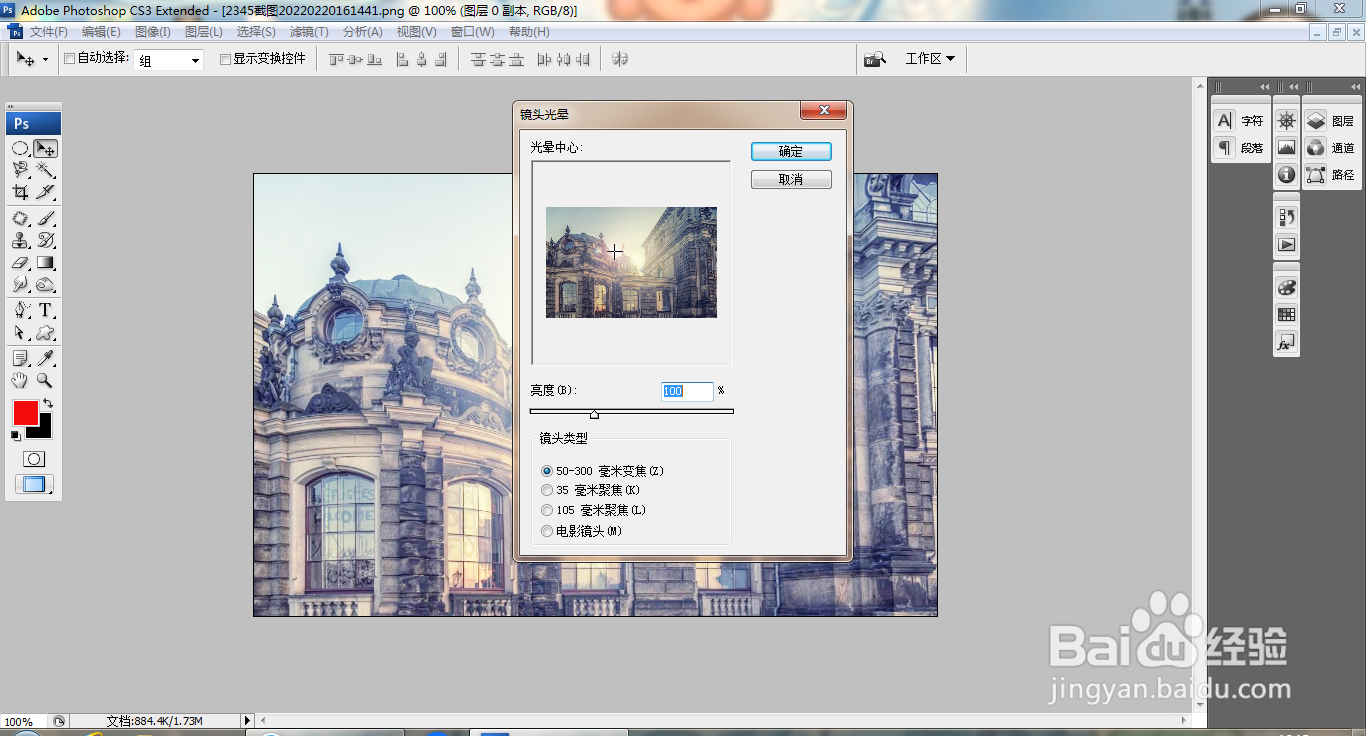
3、勾选35毫米聚焦,设置亮度为146%,点击确定,如图

4、再次执行镜头光晕命令,如图
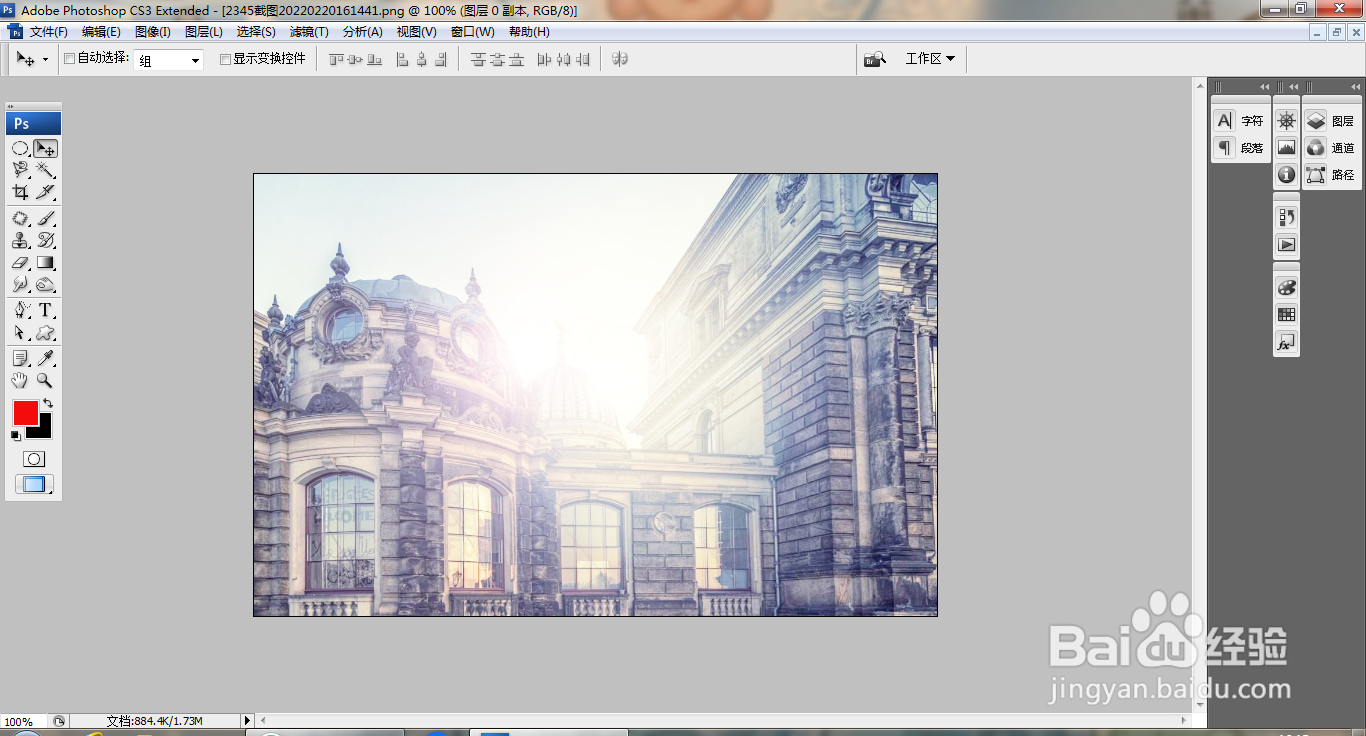
5、选择滤镜,渲染,光照效果,如图

6、再次执行光照效果命令,如图

7、再次执行滤镜,镜头光晕,设置亮度为165%,点击确定,如图

8、再次执行镜头光晕命令,如图

9、选择滤镜,镜头光晕,勾选35毫米聚焦,设置亮度为165%,点击确定,如图

10、光晕滤镜的效果被记录下来,如图

